Pd Auftrag Sammelstelle
Sammelstelle
Annahme
Übersicht
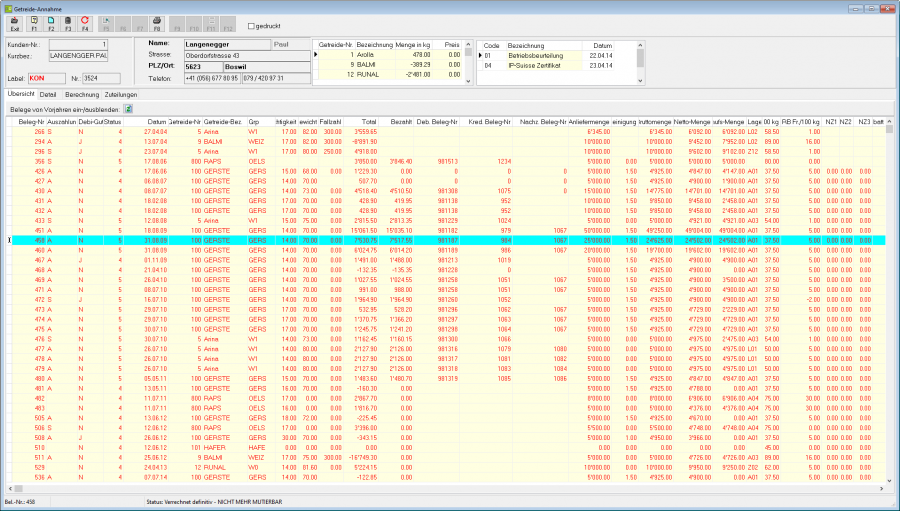
Nach der Auswahl des gewünschten Produzenten erscheinen auf der Übersichtsseite alle Ablieferungen sortiert nach Beleg-Nummer. Verbuchte Belege (Status > 1) werden rot angezeigt.
| F2 | neuen Beleg anlegen |
|---|---|
| F3 | Beleg löschen (nur unverbuchte) |
| F4 | neuen Produzenten suchen |
| F8 | Empfangsschein, Abholauftrag oder Etikette drucken |
Mit Enter oder Maus-Doppelklick oder über Maus-Links-Klick auf Detail können die Details des gewählten Empfangsscheines aufgerufen werden.
Mit dem BarCode-Scanner kann:
- a) eine Kunden-Nummer in der Form: KD2356/0001
- b) eine Annahme-Beleg-Nummer in der Form: AB341
- c) eine Annahme-Beleg-Nummer in der Form: 3410 (mit letzter Stelle als Prüfziffer gelesen werden.
Ohne BarCode-Scanner kann die Suchfunktion über
- ¦ (AltGr 1) oder
- | (AltGr 7) aufgerufen werden.
Detail
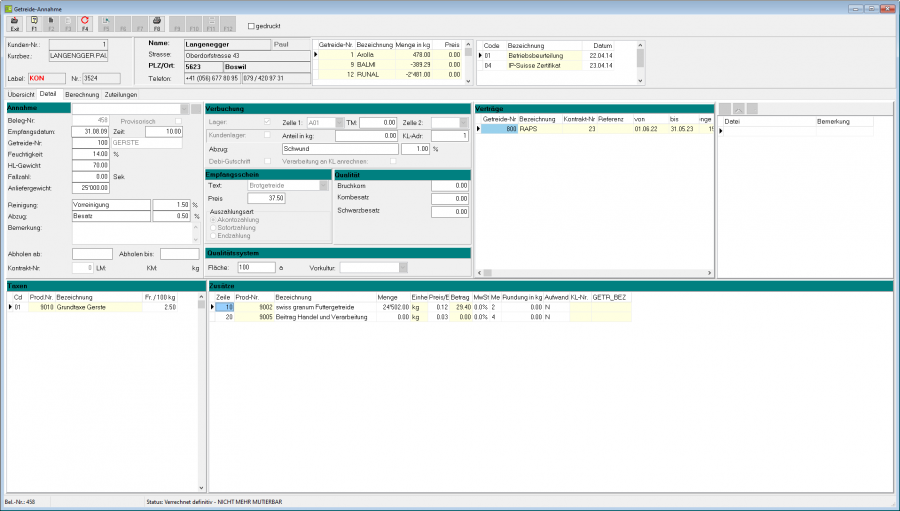
| Provisorisch | Mit diesem Schalter kann ein Beleg als provisorisch markiert werden. Provisorische Belege können nicht verbucht werden. | ||||||||
|---|---|---|---|---|---|---|---|---|---|
| Datum / Zeit | Datum und Zeit der Übernahme (Zeit ist für Silorückverfolgung wichtig) | ||||||||
| Getreide-Nr | Auswahl über Nummer oder Kurzbezeichnung, oder F5 | ||||||||
| Reinigung | Anliefergewicht – Reinigung = Bruttogewicht, auf welchem Grundtaxe und Trocknungsgebühren berechnet wird (falls in den Vorgaben der Schalter Anliefergewicht=Bruttogewicht aktiv ist, wird die Reinigungsmenge nicht abgezogen) | ||||||||
| Lager | falls nicht die ganze Annahme in „Zelle 1“ aufgenommen werden kann, kann hier die Teilmenge (TM) angegeben werden, der Rest wird dann in „Zelle 2“ gebucht. | ||||||||
| Kundenlager / Anteil in kg | falls nicht alles ans Kundenlager gebucht werden soll;
die hier definierte Menge wird gemäss Getreidegruppe an die einzelnen Kundenlagerpositionen gebucht (z.B. Aufteilung Mehl / Chrösch) | ||||||||
| KL-Adresse | Falls das Kundenlager einem andern Kunden zugeordnet werden soll. Adresse kann im Kundenstamm hinterlegt werden oder mit F5 ausgewählt werden Vorsicht: Nr. nicht von Hand eingeben, immer mit F5 wählen! | ||||||||
| Taxen | Werden von der Getreidegruppe übernommen, Preis ergibt sich aus der Preisliste des Kunden, kann hier überschrieben werden | ||||||||
| Zusätze | Werden aus der Getreidegruppe übernommen oder können hier manuell ergänzt werden, Zusätze mit einer Mengenart werden immer automatisch berechnet.
|
Berechnung
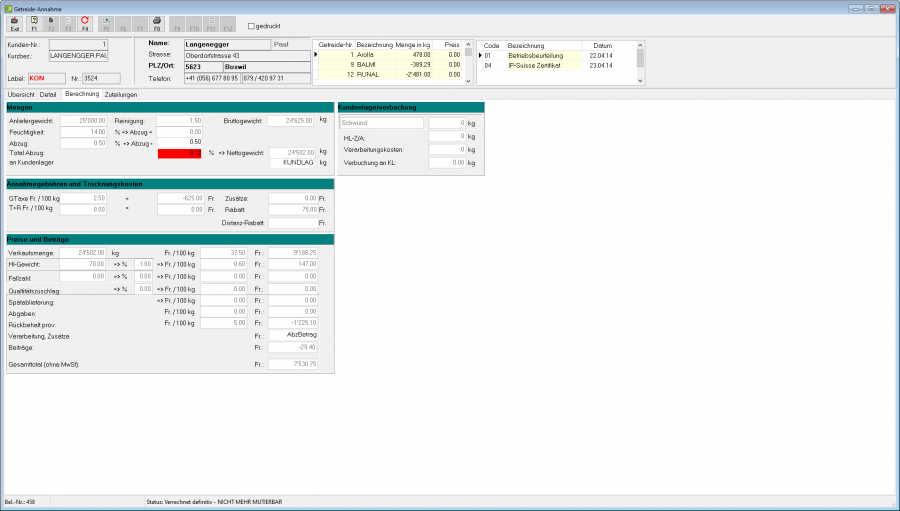
Auf dieser Seite kann die Berechnung des Beleges eingesehen werden.
Die Berechnung muss nicht zwingend aufgerufen werden. Der Empfangsschein wird auch neu berechnet, wenn mit F8 die Vorschau aufgerufen, das Programm verlassen oder ein neuer Empfangsschein aufgerufen wird.
Mit F8 kann die Vorschau auf den Empfangsschein aufgerufen werden, welcher auch alle Berechnungen detailliert anzeigt.
Zuteilungen
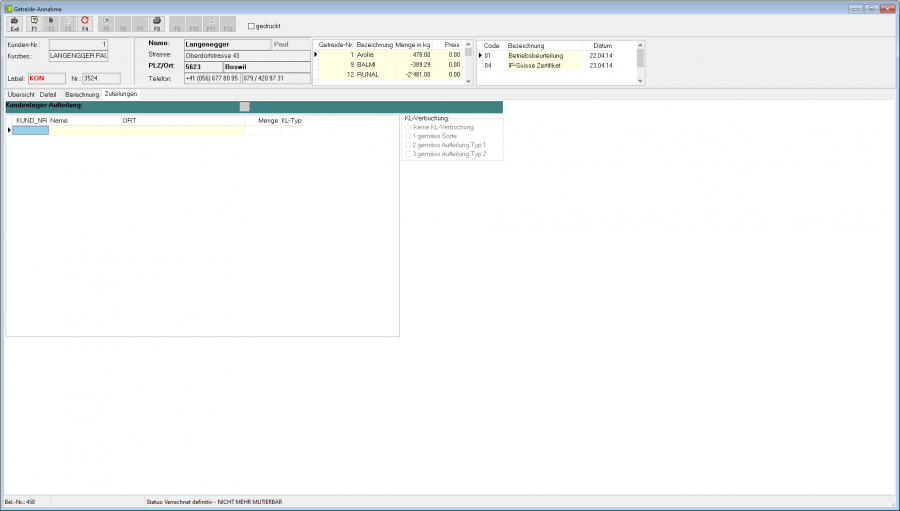
Auf dieser Seite können Verkäufe/Zuteilungen an andere Aufkäufer erfasst werden.
| KL-Typ | hier kann definiert werden, ob die Menge dem entsprechenden Kunden ans Kundenlager gebucht werden soll: 1=Kundenlagerposition entspricht dem angenommenen Getreide; |
|---|
F8 Drucken
Etikette für Musterauszeichnung drucken
Mit F8 kann eine Etikette für die Musterauszeichnung gedruckt werden:

Vorschau
Mit F8 kann eine Vorschau auf den Empfangsschein erstellt werden:
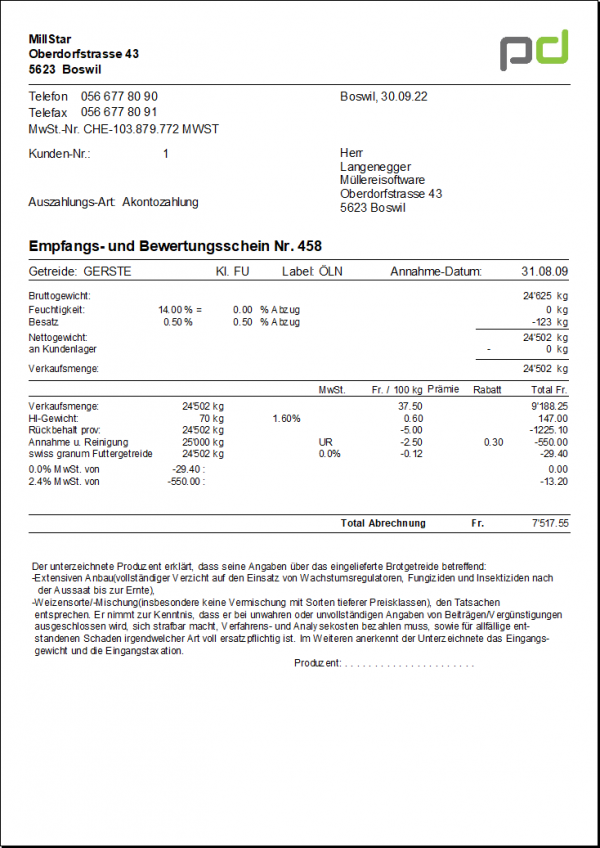
Über das Druckersymbol kann der Empfangsschein ausgedruckt werden.
Belege ausgeben
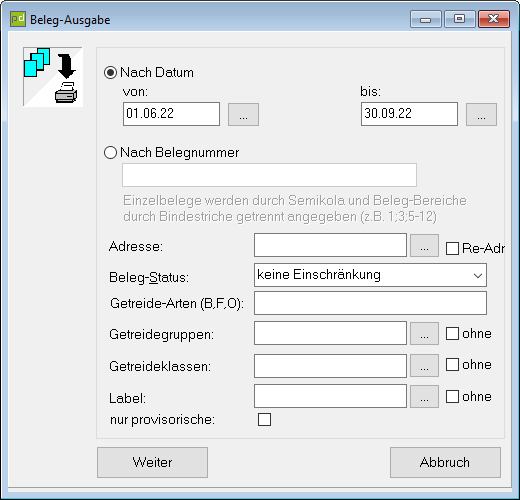
Über diesen Dialog werden die Belege, welche gedruckt oder verbucht werden sollen selektioniert. Es kann dabei entweder nach:
- - Datum von / bis oder
- - nach Belegnummer (zB. 1-100;200;300-500) selektioniert werden.
Die gemachte Selektion kann mit den weiteren Angaben verfeinert werden.
Das Ergebnis der Selektion wird in einer Tabelle dargestellt.
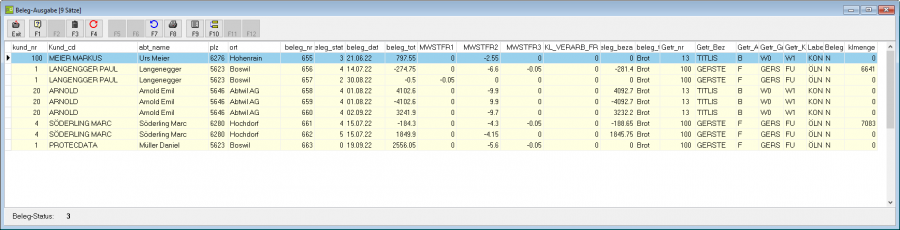
| F3 | markierter Beleg aus Selektion löschen |
|---|---|
| F4 | neue Selektion erstellen |
| F7 | alle Datensätze markieren |
| F8 | alle markierten Datensätze können folgendermassen verarbeitet werden:
|
| F9 | Liste aller selektionierten Belege erstellen |
| F10 | bei allen markierten Belegen den Status provisorisch entfernen |
Rechnungen, Akonto-, Sofort- und Endzahlungen
Vorsicht: Es werden nur verbuchte Belege weiterverarbeitet (siehe 4.4)!

| Gesamter Bestand | verbuchte Belege aller Kunden werden berücksichtigt |
|---|---|
| Einzelner Kunde | Kunde kann ausgewählt werden |
| Wiederholungslauf | für Abrechnungs-Nummer in Form von: 1-5;100-200; ... |
| Per eMail | Belege können per Mail versandt werden |
| Anhang | hier kann ein zusätzliches Dokument für den Versand per Mail hinzugefügt werden |
| Art: | |
|
Belege für welche ein Guthaben für die Mühle resultiert (zB. Futtergetreide an Kundenlager) |
|
Belege mit Zahlungsart Akonto, für welche ein Guthaben für den Produzenten resultiert |
|
Belege mit Zahlungsart Sofortauszahlung, für welche ein Guthaben für den Produzenten resultiert |
|
Belege mit Zahlungsart Endauszahlung, für welche ein Guthaben für den Produzenten resultiert |
|
Belege mit Zahlungsart Debi-Gutschrift, für welche ein Guthaben für den Produzenten resultiert |
| Getreideart | alle oder einzeln |
| Empfangscheine bis | Datum bis zu welchem die Empfangsscheine berücksichtigt werden sollen |
| Nachzahlung Vorjahr | falls der Produzent ein Guthaben aus dem Vorjahr hat, kann es bei dieser Abrechnung eingerechnet werden. Guthaben kann über den Menupunkt Gewinn/Verlust verteilen für die einzelnen Kunden errechnet oder manuell beim Kunden erfasst werden. (wurde früher für die kollektiven Sammelstellen gebraucht, um den Gewinn aus dem Vorjahr zu verteilen) |
| Abrechnungsdatum | legt das Datum der resultierenden Debi- und Kreditorenbelege fest |
| Text | Textbaustein, welcher für diese Abrechnung angedruckt werden soll |
| Feinselektionen: | |
|
Selektion in der Form W;W1... |
|
Selektion in der Form 1000-2000;3000-5000;.... |
|
Selektion in der Form BIO;IPS... |
Das Ergebnis der Selektion wird in Tabellenform dargestellt:
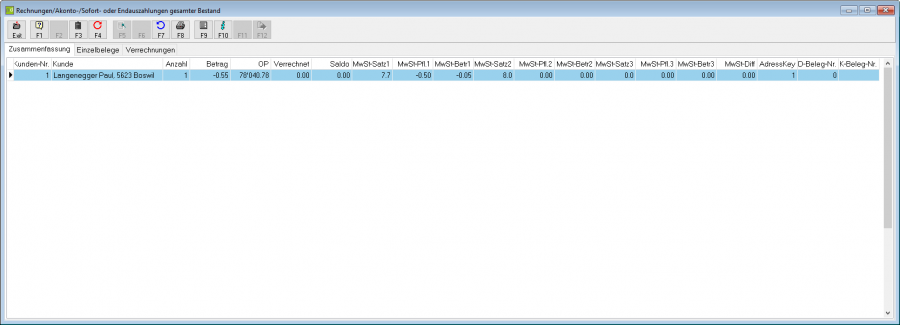
| F3 | Einzelner Beleg kann aus der Selektion gelöscht werden |
|---|---|
| F7 | alle Belege für weitere Verarbeitung markieren |
| F8 | |
|
Markierte Belege können testweise ausgedruckt werden, dabei wird keine Abrechnungsnummer vergeben und der ESR resp. Check wird ohne Betrag angedruckt |
|
Zuvor sollte unbedingt eine Datensicherung erstellt werden, da durch diese Aktion umfangreiche Verbuchungen erfolgen, welche nur sehr aufwendig zurückgestellt werden können!
Belege werden definitiv gedruckt. Dabei wird die Abrechnungsnummer vergeben und die entsprechenden Debitoren- und Kreditorenbelege angelegt. Die abgerechneten Getreidebelege erhalten den Status 4. |
| F9 | Liste aller Abrechnungen kann erstellt werden |
Für jede Abrechnung wird in der Spalte OP der allfällige OP des entsprechenden Kunden angezeigt. In der Spalte VERR werden zugeordnete Verrechnungen angzeigt.
Verrechnungen
Verrechnungen mit offenen Belegen zum entsprechenden Kunde können über die Seite Verrechnungen zugeordnet werden.
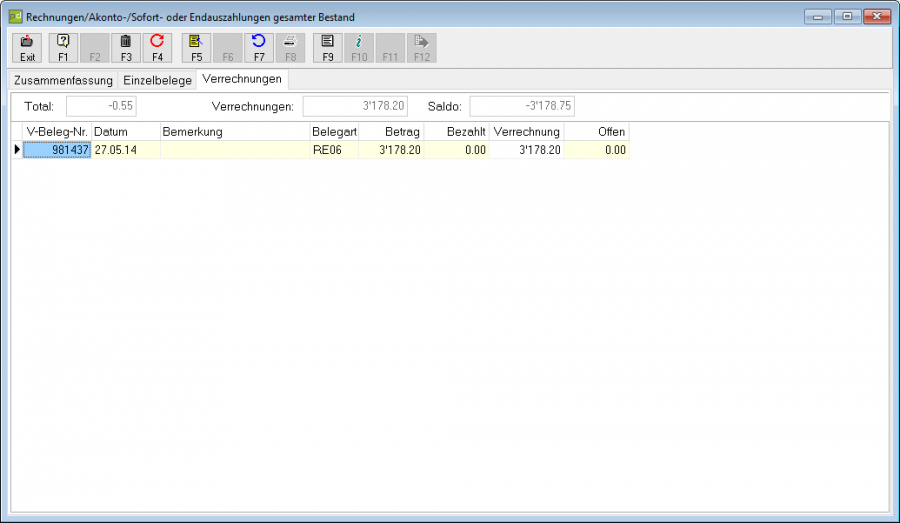
| F5 | In der Kolonne V-Beleg-Nr Auswahl des OP |
|---|---|
| Verrechnung | kann angepasst werden, wenn nicht der ganze OP verwendet werden soll. |
Nachzahlungen
Für alle abgerechneten Getreidebelege (Status=4) kann mit diesem Programm die Differenz zwischen definitivem und provisorischem Rückbehalt oder 1-3 Nachzahlungen ausbezahlt werden.
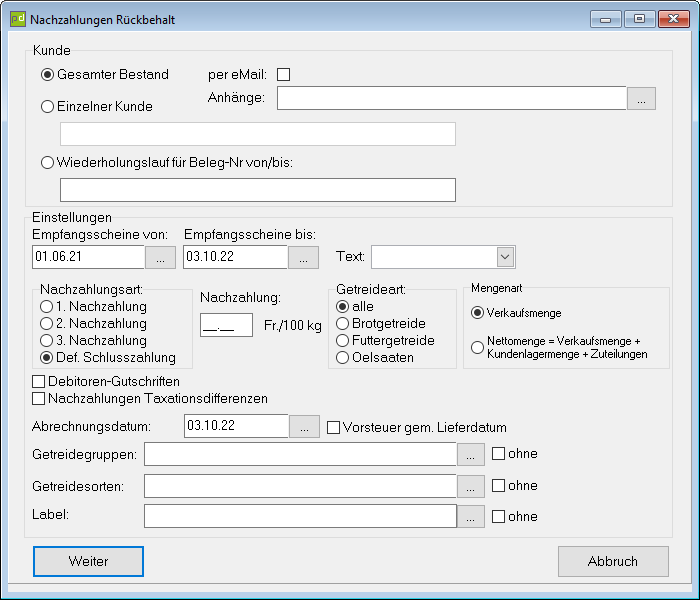
| Gesamter Bestand | abgerechnete Belege aller Kunden werden berücksichtigt |
|---|---|
| Einzelner Kunde | Kunde kann ausgewählt werden |
| Wiederholungslauf | für Nachzahlungs-Nummer in Form von: 1-5;100-200 |
| Per eMail | Belege können per Mail versandt werden |
| Anhang | hier kann ein zusätzliches Dokument für den Versand per Mail hinzugefügt werden |
| Datum von/bis | Datum von/bis |
| Text | Textbaustein, welcher für diese Abrechnung angedruckt werden soll |
| Nachzahlungsart | |
|
für alle Belege mit Status 4 und Zahlungsart Akonto und noch keine 1. Nachzahlung |
|
für alle Belege mit Status 4 und Zahlungsart Akonto und noch keine 2. Nachzahlung |
|
für alle Belege mit Status 4 und Zahlungsart Akonto und noch keine 3. Nachzahlung |
|
für alle Belege mit Status 4 und Zahlungsart Akonto |
| Debitoren-Gutschriften | nur Debitoren-Gutschriftsbelege berücksichtigen |
| Nachzahlung Vorjahr | falls der Produzent ein Guthaben aus dem Vorjahr hat, kann es bei dieser Abrechnung eingerechnet werden. Guthaben kann über den Menupunkt Gewinn/Verlust verteilen für die einzelnen Kunden er-rechnet oder manuell beim Kunden erfasst werden. |
| Abrechnungsdatum | Datum für entsprechende Debitoren- und Kreditorenbelege |
| Vorsteuer gem. Lieferdatum | falls dieser Schalter aktiviert ist, wird auf die resultierende Belegzeile das Datum des Empfangsscheines als Leistungsdatum übernommen. Daraus resultiert dann bei datumsabhängigen MwSt-Sätzen der korrekte Satz. |
| Feinselektionen: | |
|
Selektion in der Form W;W1... |
|
Selektion in der Form 1000-2000;3000-5000;.... |
|
Selektion in der Form BIO;IPS... |
Das Ergebnis der Selektion wird in Tabellenform dargestellt:
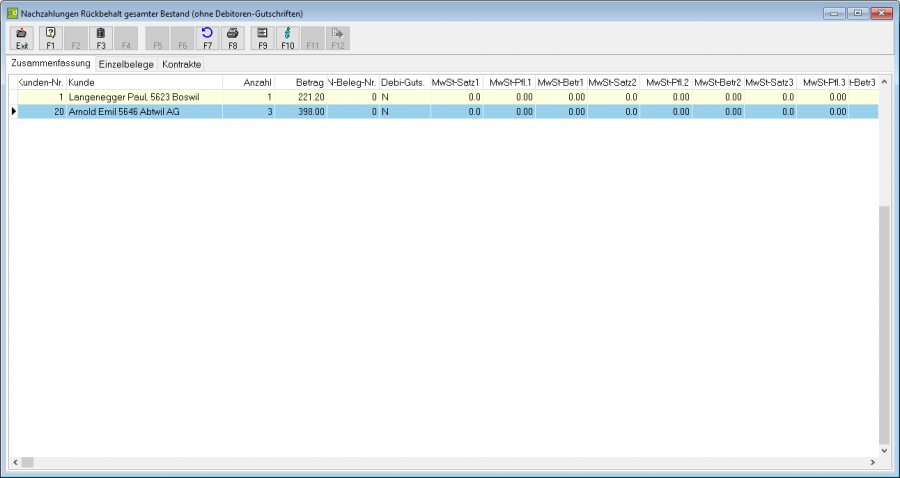
| F3 | Einzelner Beleg kann aus der Selektion gelöscht werden |
|---|---|
| F7 | alle Belege für weitere Verarbeitung markieren |
| F8 | |
|
Markierte Belege können testweise ausgedruckt werden, dabei wird keine Nachzahlungsnummer vergeben und ein allfälliger Check wird ohne Betrag angedruckt |
|
Belege werden definitiv gedruckt. Dabei wird die Nachzahlungsnummer vergeben und die entsprechenden Kreditorenbelege angelegt. Die abgerechneten Getreidebelege erhalten den Status 5. |
| F9 | Liste aller Nachzahlungen kann erstellt werden |
Gewinn / Verlust Verteilung
Mit diesem Programm kann der zu verteilende Gewinn/Verlust der Sammelstelle im geforderten Verhältnis auf die Produzenten aufgeteilt werden.
Gewinn in Fr.: zu verteilende Summe
Das Resultat der Selektion wird in Tabellenform ausgegeben:
F3: Zeile aus Selektion löschen F7: alle Zeilen markieren F9: Liste ausdrucken F12: Anteile auf Produzenten verbuchen